Sådan åbner du kommandoprompt som administrator i Windows 8 eller 10

Meget af tiden åbner du kommandoprompt som en almindelig bruger, alt hvad du behøver. Nogle gange skal du dog åbne kommandoprompt som administrator, så du kan køre kommandoer, der kræver administrative rettigheder.
Windows tilbyder mange forskellige måder at åbne kommandoprompt på, og med mange af disse metoder kan du også åbne kommandoprompt med administratorrettigheder. Vi har tidligere vist dig, hvordan du gør dette i Windows 7 og Vista, så her vil vi fokusere på tre hurtige måder, du kan åbne kommandoprompt med administratorrettigheder i Windows 8 og 10.
Valgmulighed 1: Brug menuen Power Users (Windows + X)
Både Windows 8 og 10 tilbyder en Power Users-menu, som du kan få adgang til ved at trykke på Windows + X eller bare højreklikke på knappen Start. På menuen Power Users, vælg "Command Prompt (Admin)."

Bemærk: Hvis du ser PowerShell i stedet for Kommandoprompt i menuen Power Users, er det en switch, der skete med Creators Update for Windows 10. Det er meget nemt at skifte tilbage til at vise kommandoprompten på menuen Power Users, hvis du vil have det, eller du kan give PowerShell et forsøg. Du kan gøre stort set alt i PowerShell, som du kan gøre i Command Prompt, plus mange andre nyttige ting.
Når du starter Command Prompt med administratorrettigheder, vil du sandsynligvis se et "Brugerkonto Kontrol" vindue, der beder om tilladelse til at fortsætte. Gå videre og klik på "Ja".

Når du har fået vinduet "Administrator: Command Prompt" åbent, kan du køre en kommando, om det kræver administrative rettigheder eller ej.
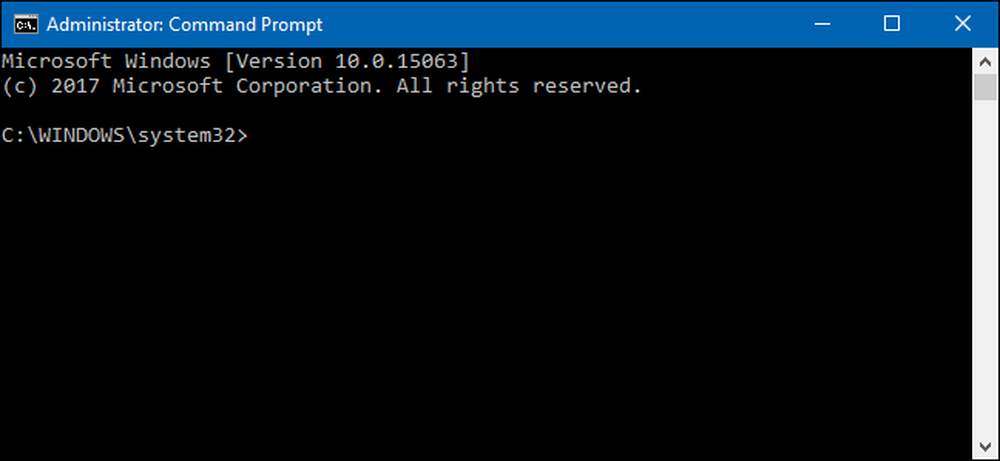
Mulighed to: Brug Start-menuen
Du kan også åbne en administrativ kommandoprompt ved kun at bruge Start-menuen (eller Start skærm i Windows 8). Hit Start, skriv "kommando", og du vil se "Command Prompt" angivet som hovedresultatet. Højreklik på det pågældende resultat og vælg "Kør som administrator".
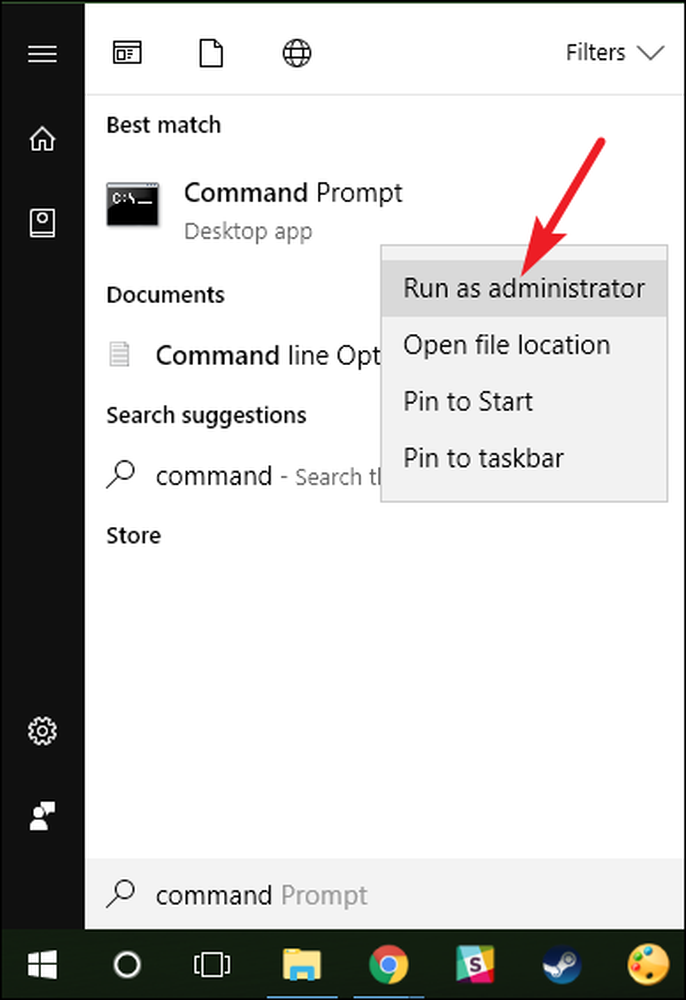
Valgmulighed Tre: Brug Køreboksen
Hvis du er vant til at bruge "Kør" boksen for at åbne apps, kan du bruge det til at starte Command Prompt med administratorrettigheder. Tryk på Windows + R for at åbne "Kør" boksen. Skriv "cmd" i feltet og tryk derefter på Ctrl + Shift + Enter for at køre kommandoen som administrator.

Og med det har du tre meget nemme måder at køre kommandoer i kommandoprompt vinduet som administrator.




